Návratové programy pro odstranění nainstalovaných programů z počítače

- 1787
- 133
- Mgr. Rastislav Zouhar
Obvykle používáme nástroje zabudované do oken k odstranění zbytečných programů, aniž bychom o tom přemýšleli. Deinstaller na plný čas opravdu funguje tiše, rychle a bez přitahování pozornosti. Jak dobře se však vyrovná se svou prací?

Musíte pochopit, že v této oblasti není univerzální software. Nástroj, který je k dispozici na „ovládacích panelech“ pod různými jmény („Programy a komponenty“, „programy mazání“), ve skutečnosti stačí spustit deinstal od vývojáře konkrétního programu, pokud je v balíčku a pouze s jeho Absence bere tuto funkci pro sebe. V druhém případě se spoléhá na skutečnost, že na dálku nezůstanou žádné stopy na počítači, zdaleka není ve všech případech zdaleka. A odpadky, které zůstávají v registru, stejně jako nepřiměřené části softwaru, se postupně hromadí, což vede k nadměrným výdajům volného prostoru na disku, defragmentaci nosiče a zpomalení systému systému, když se registr roste.
To je důvod, proč vývojáři třetích stran uvolňují své nástroje, které se specializují na odstranění programů nainstalovaných na PC a dělají to lépe než zaměstnanci.
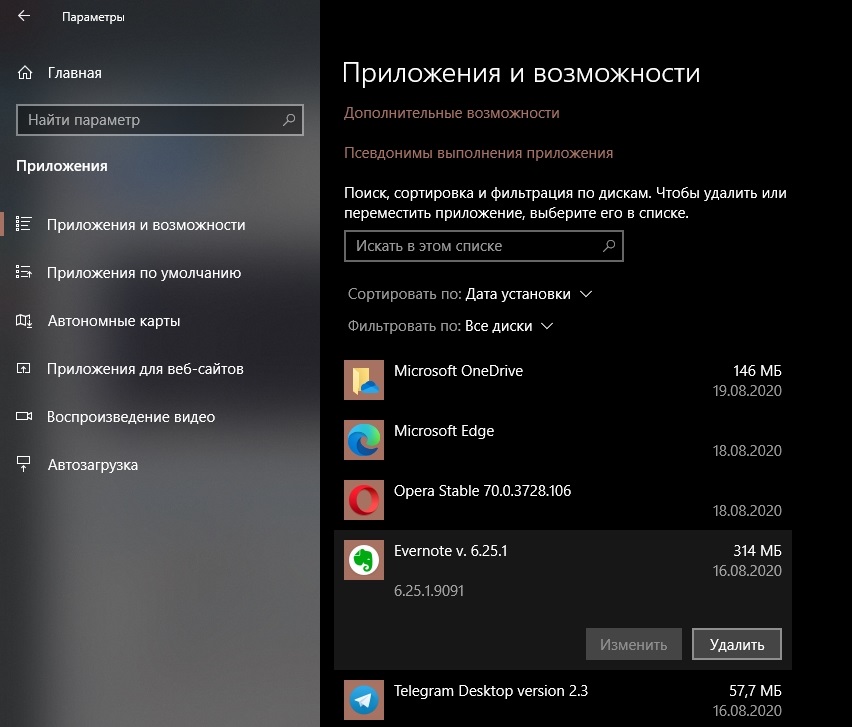
Programy specializující se na odstranění softwaru
Pokusili jsme se společně shromáždit nejoblíbenější deinstallory od vývojářů třetích stran, aniž bychom tvrdili, že jsou plné prezentace a objektivity při vytváření našeho seznamu.
ZD. Mnoho z nich ví, jak udělat mnohem víc, než smazat. Například pro kontrolu procesu instalace nových programů, který pomáhá zbavit se všech jejich stop v budoucnosti nebo vyčistit systém z odpadu nebo smazat systémové nástroje Windows.
Revo Uninstaller
Tento nástroj je oprávněně považován za jeden z nejlepších ve své třídě. A ona ví, jak nejen to odstranit velmi dobře v prostředí Windows, ale také zachránit počítač před tím, že je nemožné smazat běžnými prostředky. Například aplikace přítomné v dispečeru úkolů během práce, ale v seznamu zavedeného softwaru chybí.
Instalační program funguje stejně dobře na oknech ze sedmi a více. Při instalaci ruského rozhraní se obvykle objeví automaticky. Pokud k tomu nedochází, můžete v možnostech aktivovat ruské rozložení.
První spuštění bude spuštěno skenovací postup, jehož výsledkem bude seznam softwaru, který lze odstranit. Vytvořené -Ve službách a Windows Services lze odstranit pomocí aplikace Windows Application Tool.
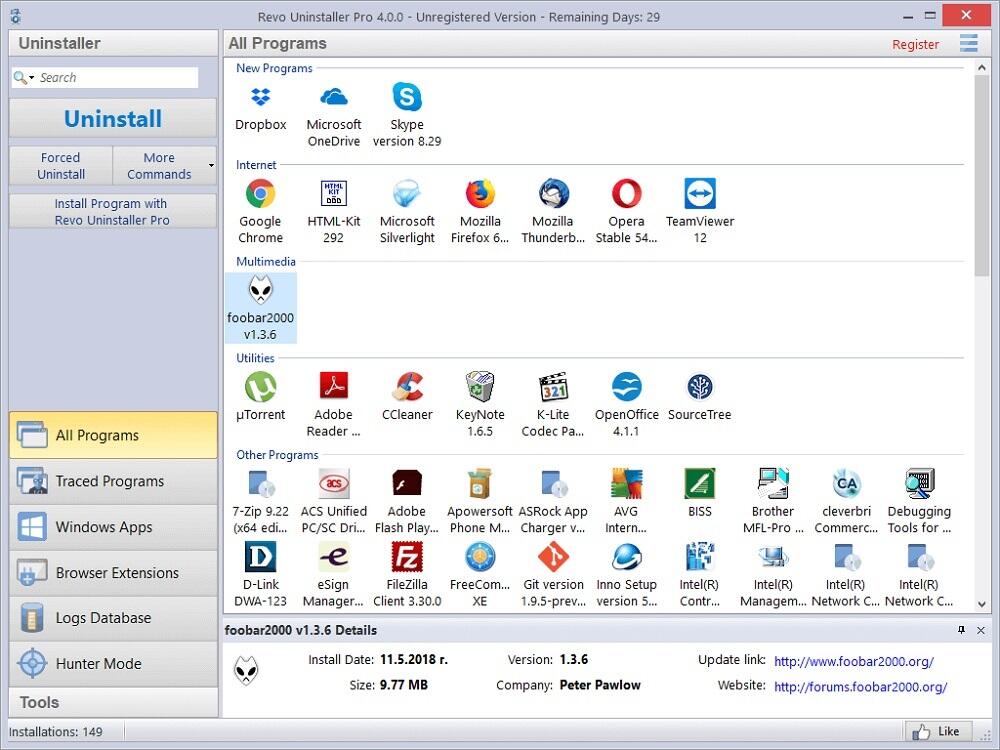
Nezaměříme se na všechny schopnosti Revo Uninstaller, všimneme si pouze těch nejzajímavějších a nejúžasnějších:
- „Hunter Mode“ je velmi zvláštní funkce. Poté, co tuto možnost zapneme prostřednictvím nabídky „Zobrazit“, obdržíte pohled na monitor, který může přesunout myš. Pokud nevíte, který program v tuto chvíli běží, a projevuje se jako okno, které se objevilo, chybová zpráva nebo jakýmkoli jiným způsobem, stačí přetáhnout pohled do této oblasti a uvolnit tlačítko myši. Nástroj zvýrazní seznam možných akcí s programem: de -will, odstranění z automatického zatížení, deaktivace atd. D.
- Revo Uninstaller vám umožňuje sledovat proces instalace nového softwaru do vašeho počítače. Zahrnutím této možnosti můžete usnadnit úkol budoucího úplného odstranění. Chcete -li to provést, je poměrně jednoduché: klikněte na pravé tlačítko myši jménem instalačního souboru v dirigentovi.
- Mezi jiné užitečné funkce si všimneme čištění operačního systému, mezipaměti a kuchyní prohlížečů, zbavení se odpadků společnosti Microsoft Office, deaktivace programů přítomných v automatickém vytížení a bezpečné úplné vymazání souborů z počítače bez možnosti jejich následné obnovy.
Z oficiálních webových stránek vývojáře si můžete stáhnout Revo Oninstaller z sekce stahování. Budete mít bezplatnou verzi se snížením, ale dostatečná funkce pro většinu úkolů (včetně přenosných) a placenou obslužnu pro odinstalaci s 30denní zkušební dobou.
Hromadné kecy odinstale
https: // www.Youtube.Com/hodinky?v = rJity6o8wia
Jeden z nejlepších programů pro odstranění softwaru z počítače funguje podobným způsobem - při prvním spuštění se zobrazí okno se seznamem softwaru, které lze odstranit. Všechny nezbytné možnosti lze uvést v levém zaškrtávacím políčku. Před odstraněním vám bude nabídnuta k vytvoření bodu zotavení, nedoporučujeme ignorovat toto doporučení.
Kromě toho, hromadné svinstvo UNINSTALLER nabízí následující možnosti:
- Vytvoření obušku nebo skriptu, který vám umožní uložit počítač před systémovými aplikacemi pro sestavování Windows 10;
- Vytvoření kopie registru systému, odstranění komponent programů z registru bez jejich fyzického odstranění a odemknutí přístupu do systému systému WindowsApps;
- odstranění aplikací označujících pracovní okno nebo složku, ve které jsou nainstalovány (funkce je v nabídce „Service“);
- Zde najdete položku odstranění z zatížení automobilu.
Ashampoo neinstaller zdarma
Na třetím místě v našich nejlepších 6 je nejlepšími nástroji pro smazání programů v systému Windows velmi známý Deinstal, jehož jedinou nevýhodou je potřeba označit skutečnou e-mailovou adresu při registraci-bez tohoto ashampoo bezinstalleru zdarma bude fungovat v demo režimu.
Na kartě „Standard“ můžete vidět seznam aplikací Windows 10, které mají být odstraněny. Kromě úplného odstranění programů, včetně stop v registru, má nástroj následující funkce:
- ví, jak nainstalovat/obnovit asociace podle typů souborů;
- Proveďte obecné čištění pevného disku a souborových systémů, neodstraňují soubory;
- Vyčistěte mezipaměť a kolíky běžných prohlížečů;
- Spravujte některé služby systému Windows OS;
- Existuje pohodlný správce automatického zatížení.
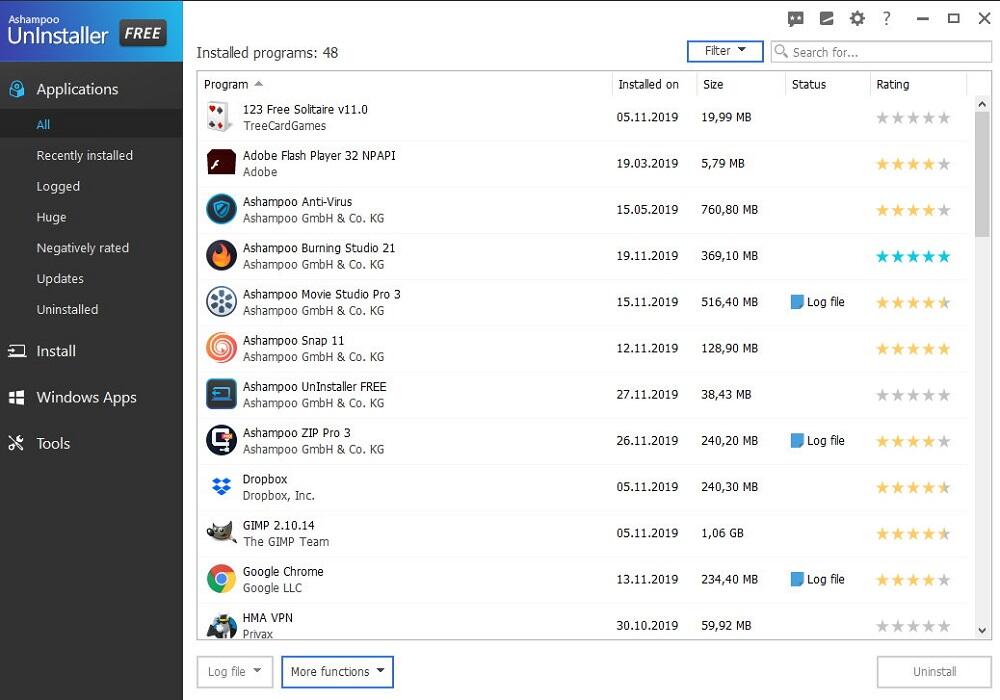
Stejně jako Revo Uninstaller, Ashmpoo UNINSTALLER, ví, jak sledovat proces instalace nového softwaru na počítač, což zjednodušuje sledování komponenty nainstalovaných programů, včetně dalších. Odstranění takového softwaru bude zaručeno, že bude dokončeno.
Uložili jsme užitečnost na třetí místo, i když soudě podle četných hodnocení, ve svých schopnostech je blízko vůdce a má přibližně stejné schopnosti. Můžete si stáhnout Rusfied Free Deinstal na oficiálních webových stránkách Ashmpoo.
Ccleaner
Určitě jste o tomto užitečnosti opakovaně slyšeli. Jeho hlavní specializací je čištění registru, provozních a souborových systémů různých odpadků, dočasných a nevyužitých souborů, mezipaměť prohlížeče. V této věci nemá žádné konkurenty.
Stejný nástroj je však jedním z nejlepších pro mazání programů v systému Windows a nejnovější verze CCLEANER se naučila vyrovnat se se systémovými aplikacemi operačního systému (což znamená „tucet“) - pošta, kalendář a podporu karet, pokud je, pokud Raději používáte programy třetích stran.
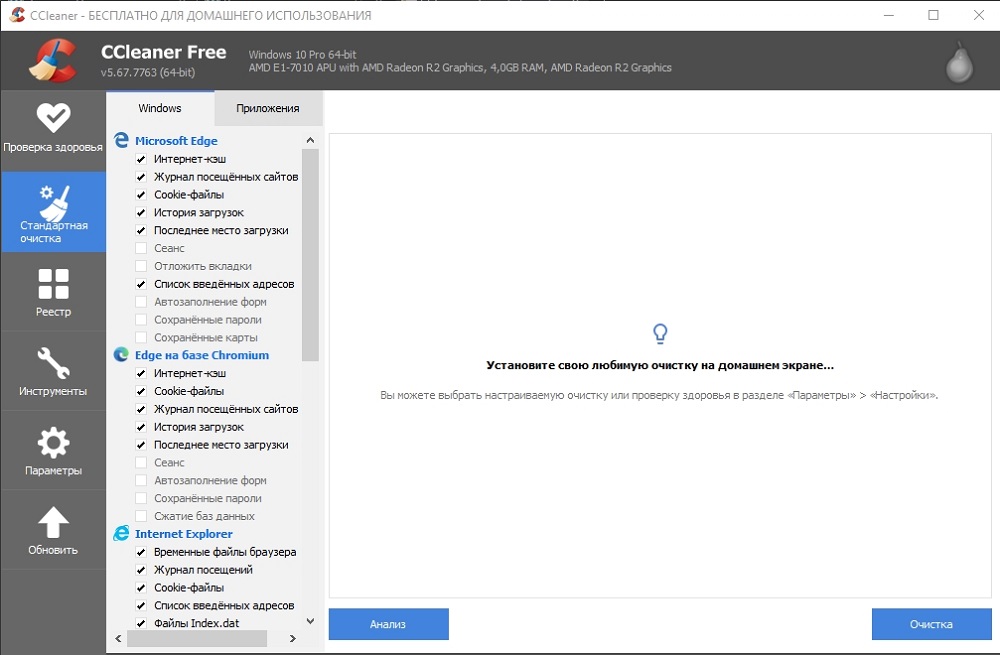
Program může dělat téměř všechno stejně jako konkurenti a navíc existuje manažer doplňků prohlížeče, což se někdy ukáže jako užitečná věc - ne každý může odstranit rozšíření, která často vedou k „brzkám“ prohlížeče.
Konečně má nástroj funkci analýzy disku a vydává zprávu o jejich struktuře a prostoru obsazeném každým katalogem. Užitečné je také vyhledávání dvojnásobných souborů, zejména větší velikosti. A samozřejmě mazání souborů bez možnosti zotavení zaznamenáním kombinace nuly a jednotek na disku.
Program je zcela zdarma, s ruským rozhraním.
IOBIT Uninstaller
Čestné páté místo hodnocení dobrých bezplatných nástrojů pro odstranění softwaru nainstalovaného na počítači je obsazeno iobit uninstaller.
Tato poměrně mocná a dobře známá odborníci uprostřed odborníků jsou také schopni hodně vědět, s výjimkou skutečného odstranění programů. Jejich seznam bude aktualizován při každém spuštění, zatímco seznam můžete třídit v souladu s několika kritérii - objem obsazený na disku, frekvence použití, datum instalace.
Funkce odinstalátoru IOBIT je použití programu deinstal plného času, po vývoji, jehož nástroj nabídne naskenovat počítač a hledat další stopy vzdáleného softwaru.
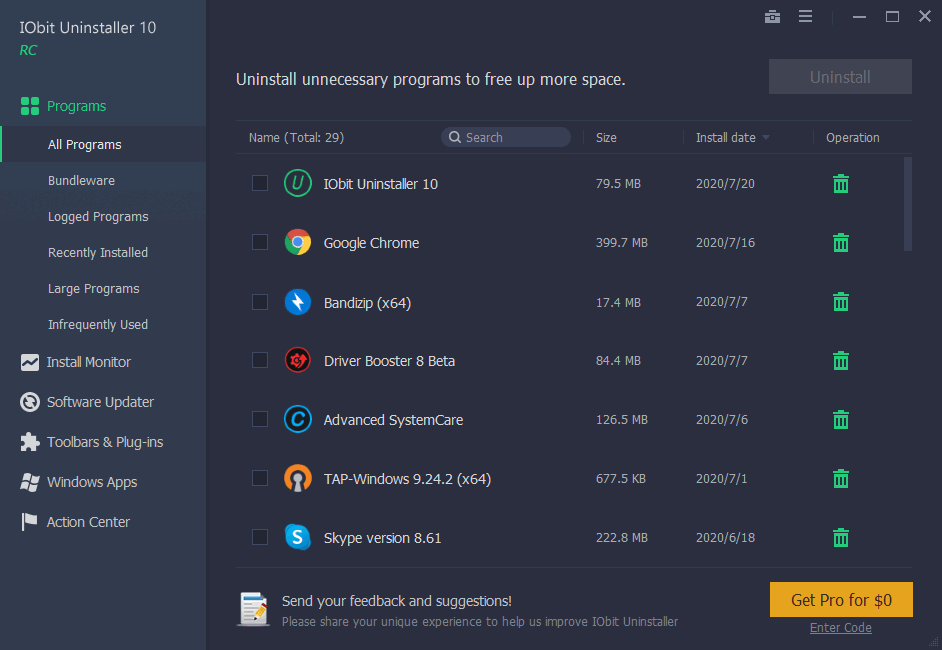
Mezi další schopnosti IOBIT UNINSTALLER poznamenáváme:
- Odebrání softwaru v režimu balíčku (pravidelné programy jsou vymazány po jednom);
- Existuje manažer prodloužení prohlížeče s možností odstranění zbytečných pluginů;
- Odstranění programů v pracovním okně (v nabídce nástroje musíte vybrat pododstavec „jednoduchý deinstal“);
- Program Chip - schopnost odstranit aktualizace Windows;
- Existují také monitorování nových instalací softwaru, které v budoucnu usnadňují jejich úplné vymazání.
Nástroj si můžete stáhnout z ruského webu vývojáře.
Advanced Uninstaller Pro
Následující z názvu tohoto Deinstal rozšířil funkčnost, ale zaujal šesté místo v žebříčku nejlepších nástrojů, aby smazal programy, protože všechny funkce programu jsou k dispozici pouze v placené verzi.
Možnost zdarma se však dobře daří s jejich přímými povinnostmi, ale uživatelé se budou pravidelně objevovat okno s návrhem na přechod na prémiovou verzi obslužného programu.
Kromě odstranění softwaru nainstalovaného na PC však může pokročilý odinstalaci spravovat automatické zatížení, přidávat a odstranit prvky ze svého seznamu, je zde také správce nabídky Start (a to je opravdu vzácná a užitečná věc). Je možné odpojit služby Windows a také monitorovat nové instalace na.
Konečně existují funkce čištění počítače z odpadu (mezipaměť prohlížečů a další programy, registr, dočasné/servisní soubory). Možná jediná věc, která chybí, je odstranit stavěné nástroje „desítky“.
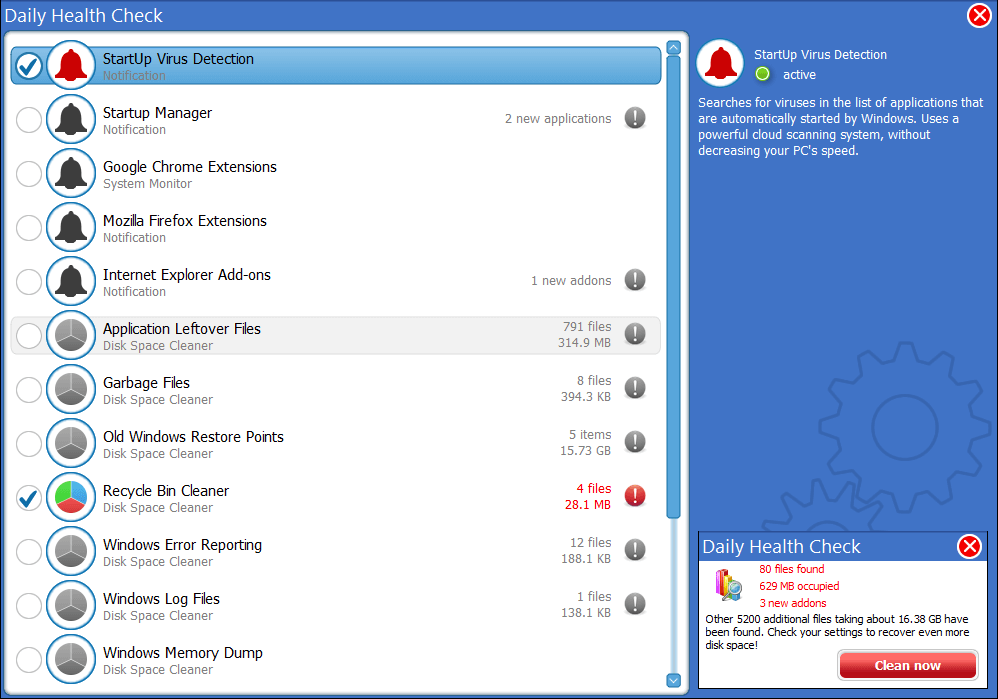
Před odstraněním je nástroj druhem hodnocení pro dobře známé programy a pokud pochybujete, že můžete nejprve smazat a co může být nutné, tento čip vám pomůže rozhodnout se.
Stáhněte si Advanced Uninstaller se nejlépe provádí z oficiálního webu - zde máte zaručeni, že obdržíte nejnovější verzi Deinstal.
souhrn
Jedinou vážnou nevýhodou všech bezplatných (a také placených) deinstallorů jsou problémy s odstraněním antiviru. Tento specifický, pokud jde o daleko od standardních nebo ne -systémů, nelze vždy odstranit, takže je lepší používat deinstallory od antivirových výrobců - některé je zahrnují do balíčku, jiné vám umožňují stáhnout v případě potřeby.
Jako vždy - zanechte své komentáře o svých vlastních zkušenostech s odstraňováním programů, které nedokázaly odstranit personální zařízení. Jsme si jisti, že někteří z vás vyzkoušeli jinou třídu a vaše recenze o ní budou užitečné pro ostatní uživatele.

